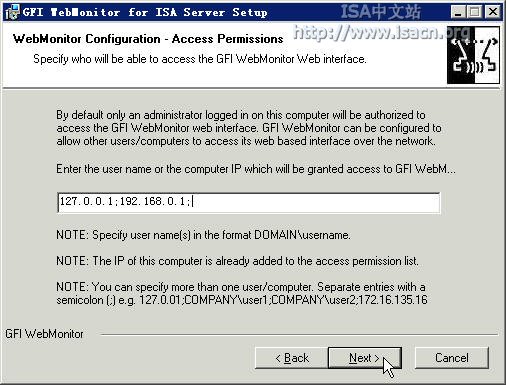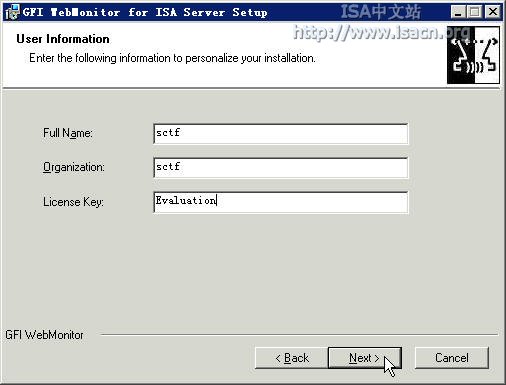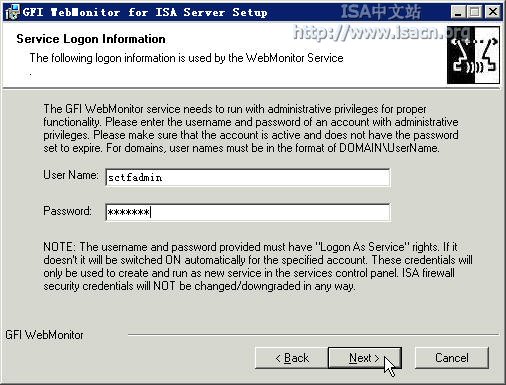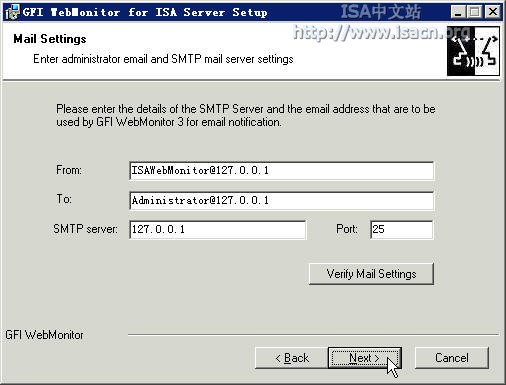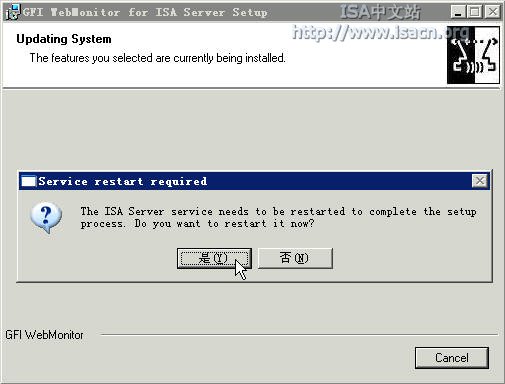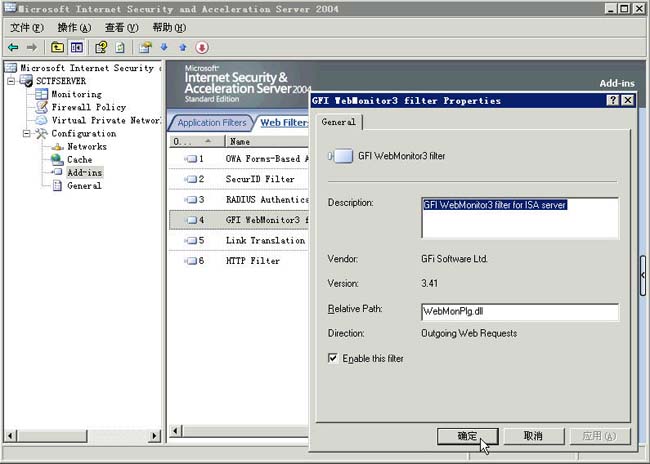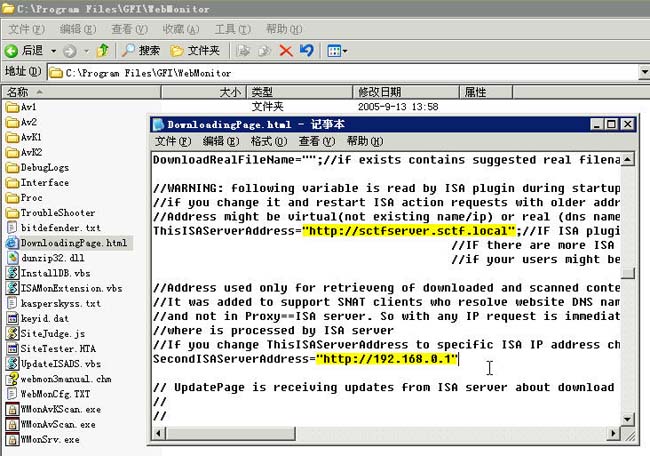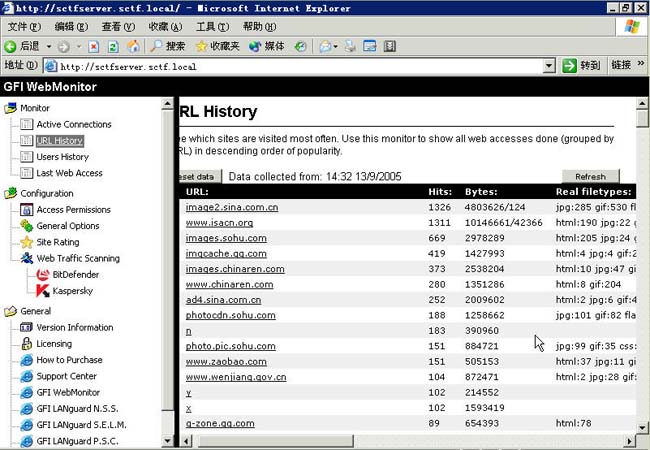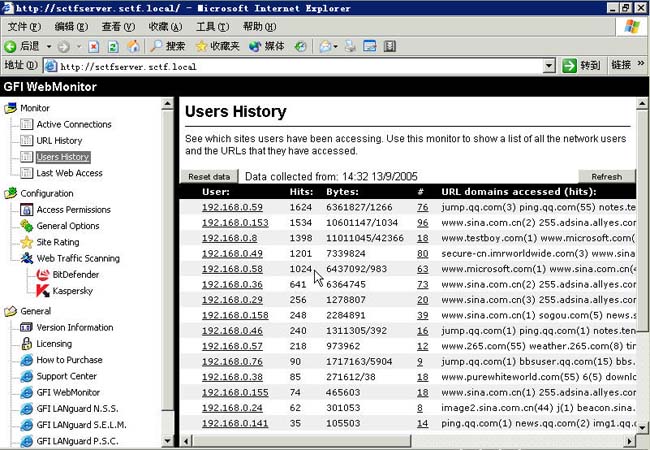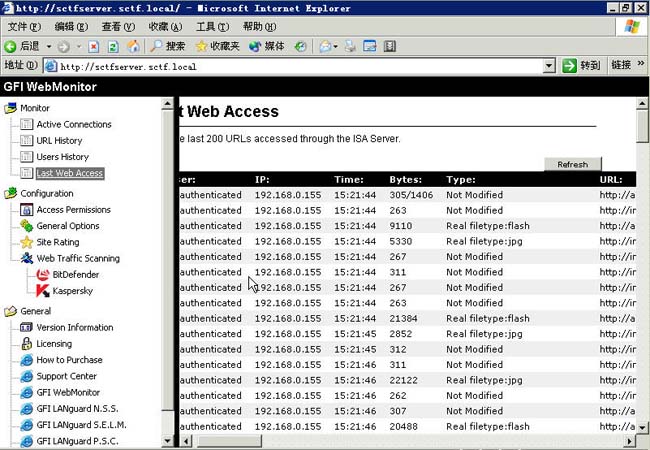GFI WebMonitor for ISA Server是GFI公司推出的一款ISA Server的監視插件
你可以通過它來實時監控用戶浏覽的網站以及下載的文件
並且在WebMonitor
後集成了GFI download security中的對下載的內容進行反病毒掃描的功能
這樣可以保證用戶所浏覽的網頁及下載的文件的安全性
GFI WebMonitor for ISA Server的主要特性有
實時監視Web流量(由於WebMonitor是作為ISA防火牆Web代理過濾器的一個插件來運行
因此它只能監控到通過ISA防火牆Web代理過濾器的流量)
允許管理員阻止用戶浏覽Web或者下載文件
對於用戶下載的文件進行病毒掃描和間諜軟件檢查
實時連接
URL歷史
用戶歷史以及流量字節數查看
與ISA防火牆良好的兼容性
支持ISA Server
/
包括標准版和企業版
基於Web的界面
允許從網絡中任何位置的訪問
安裝配置簡單
目前GFI WebMonitor for ISA Server的最新版本是
大家可以從GFI網站(需要注冊後才能下載
並且在你注冊後GFI會給你一個
天的使用授權)或者從ISA中文站(
天試用版本)下載
在試用期
天滿後
如果你沒有
天的試用授權以及沒有購買正式License
那麼WebMonitor會作為免費版本來運行
免費版本和授權版本之間的區別在於免費版本只具有監控功能
而不具有下載文件掃描等高級功能
WebMonitor的管理是基於Web界面的
它是綁定在某個虛擬IP地址上
當你通過安裝有WebMonitor的ISA防火牆的Web代理訪問此虛擬IP地址時
就會進入WebMonitor的管理界面
當然WebMonitor也允許你通過域名來進行訪問
但是WebMonitor中只是指定了你可以訪問其管理界面的域名
你還需要通過其他方式例如DNS解析來將此域名解析到WebMonitor中所綁定的虛擬IP上
在默認情況下
WebMonitor所綁定的域名是monitor
isa
所綁定的虛擬IP是
你還需要配置你的dns解析或者修改hosts文件
將monitor
isa這個域名解析到
然後通過安裝有WebMonitor的ISA的Web代理服務來訪問此域名
這樣才能通過域名來訪問WebMonitor的管理界面
注意
由於WebMoniter作為ISA防火牆Web代理過濾器的插件運行
當它綁定在某個IP上時
會導致此IP上原有的Web服務失效
所以你指定的綁定WebMonitor的IP應該沒有提供Web服務
另外需要注意的一點是WebMonitor的訪問授權
WebMonitor中可以對允許訪問其管理Web界面的IP地址/用戶進行授權
只有經過授權的IP/用戶才能訪問
默認情況下
WebMonitor只允許安裝WebMonitor的本地主機訪問它的管理Web界面
運行下載的安裝程序進行安裝
在歡迎使用GFI WebMonitor for ISA Server安裝向導頁
點擊下一步
在檢查最新的版本頁
選擇不檢查新版本
然後點擊下一步
在許可協議頁
選擇我接受協議
然後點擊下一步
在WebMonitor配置
訪問權限頁
配置你允許訪問WebMonitor的IP地址或者用戶
在安裝時
默認情況下只會允許本機訪問WebMonitor的管理界面
你同樣可以允許某個用戶訪問WebMonitor的管理界面
但是必須通過DOMAIN\Username的形式輸入
在不同的項之間用
;
間隔
在此我接受默認的值
只是刪除了本機的外部IP地址
點擊下一步繼續
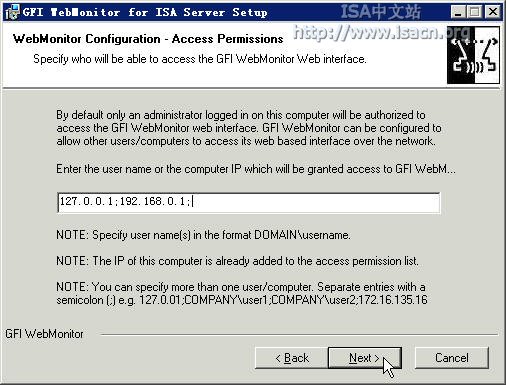
在用戶信息頁
輸入你的信息及License Key
點擊下一步
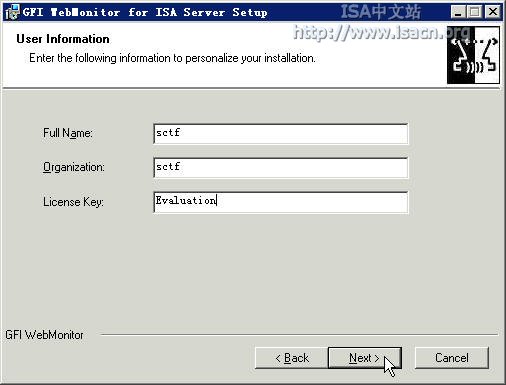
在服務登錄信息頁
輸入運行WebMonitor服務的賬號
WebMonitor必須運行在具有管理權限的賬戶之下
並且此賬戶必須具有作為服務登錄的權限
輸入賬戶和密碼後點擊下一步
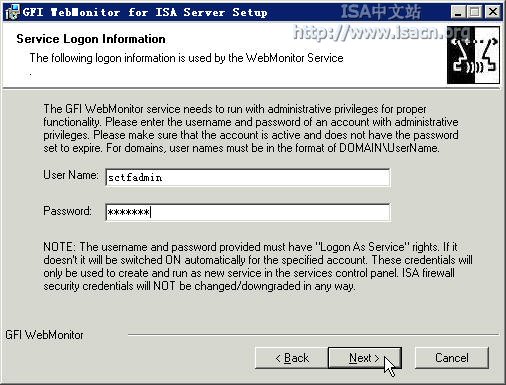
在郵件設置頁
配置可以用於發送郵件的賬戶信息
你可以配置WebMonitor在發生部分事件(例如防病毒組件更新失敗)時發送郵件來通知你
如果你沒有使用
可以全部清空
然後點擊下一步
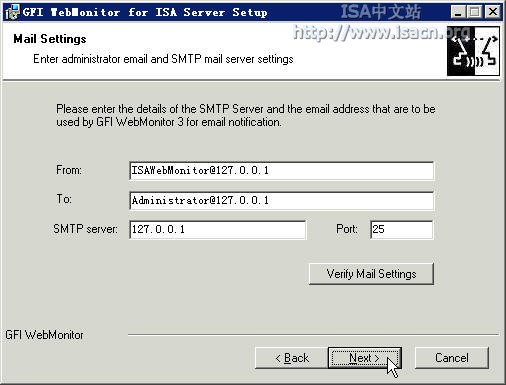
在目標目錄頁
選擇WebMonitor程序安裝的目標文件夾
然後點擊下一步
在准備安裝GFI WebMonitor for ISA Server頁
點擊下一步
在安裝過程中
WebMonitor會提示你為了更新WebMonitor
啟用了本地主機網絡的Web代理
最後安裝完成後
提示你需要重啟ISA防火牆服務
點擊是
此時會自動重啟ISA防火牆服務
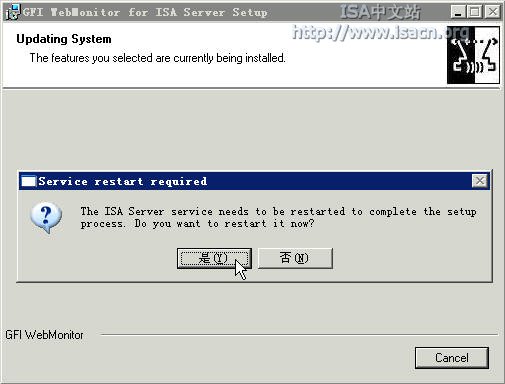
重啟完成後在已經成功安裝GFI WebMonitor for ISA Server頁
點擊完成
此時
WebMonitor就安裝好了
你也可以在ISA防火牆管理控制台配置節點的插件中發現WebMonitor
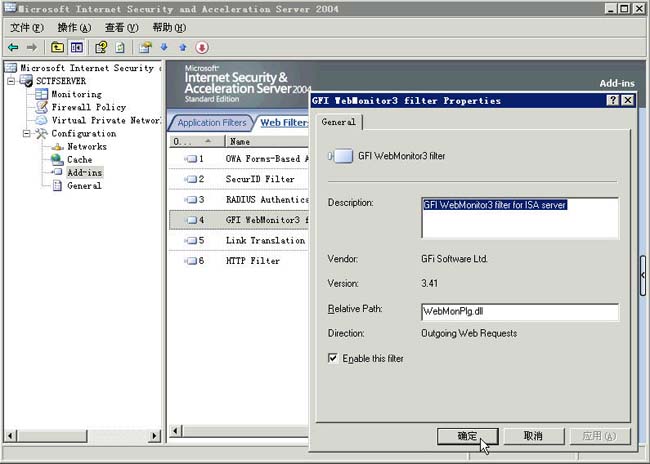
你可以通過修改WebMonitor安裝目錄下的l來修改WebMonitor管理Web界面所綁定的IP和域名
如下圖所示
我把域名和IP分別進行了修改
修改後記得重啟ISA防火牆服務
這樣你的修改才會生效
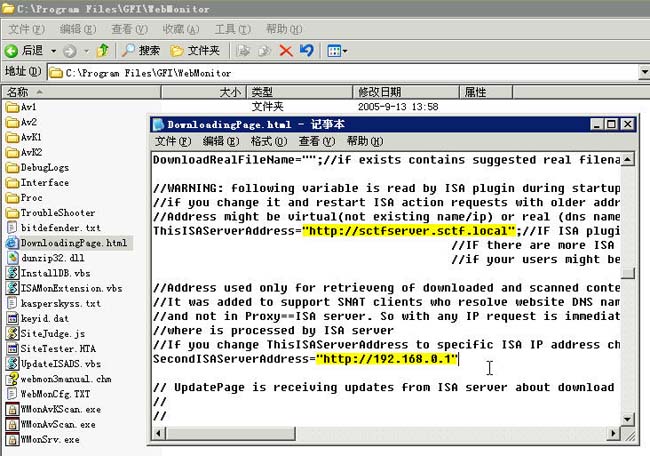
在本機的浏覽器中訪問WebMonitor的Web管理地址
你就可以進入WebMonitor的管理界面了
如下圖所示
WebMonitor的界面分為監控
配置和常規三部分
首先在監控部分中
你可以在活動連接節點中看到當前用戶的Web會話情況
你可以點擊紅叉按鈕來斷開客戶的連接

而在URL歷史節點中
你可以看到用戶訪問過的URL地址
以及此URL的點擊次數
接受/發送的字節數以及每個URL所訪問的真實文件類型等
點擊URL就可以看到更為詳細的信息
例如哪些用戶訪問過這個URL
點擊刷新按鈕就可以進行刷新
點擊復位數據按鈕則清空當前的歷史記錄
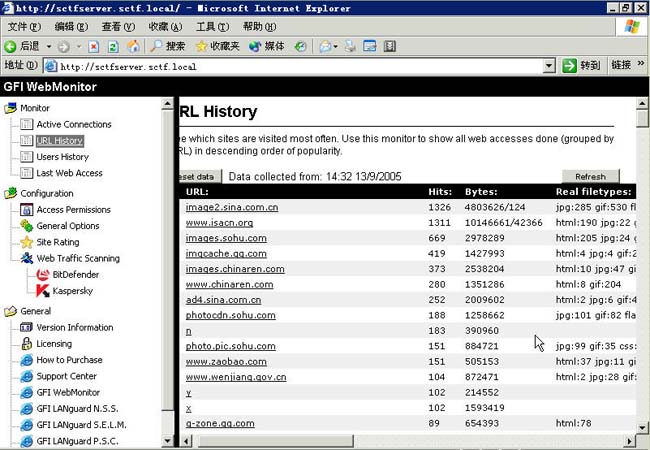
在用戶歷史節點
顯示出了每個用戶所訪問的URL地址
點擊用戶則可以看到用戶所訪問的URL地址的詳細信息
點擊刷新按鈕就可以進行刷新
點擊復位數據按鈕則清空當前的歷史記錄
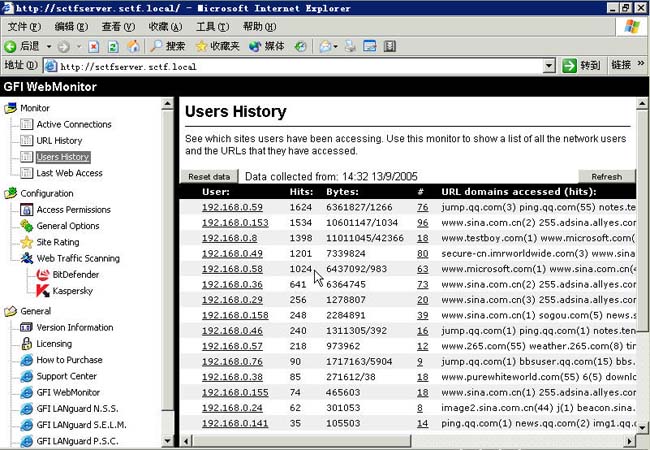
在最近的Web訪問節點中
你可以看到最近的用戶的Web訪問信息
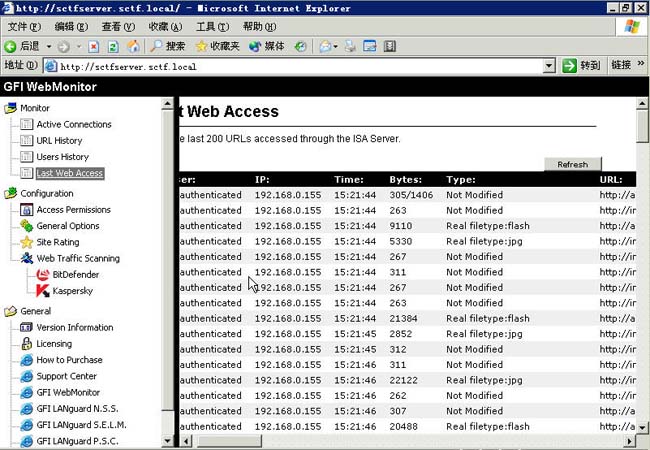
From:http://tw.wingwit.com/Article/os/fwq/201311/29830.html